unity36——原神等手游常用的物理bone(弹簧)裙摆,与Cloth(布料)裙摆插件 Magica Cloth 使用教程(一)
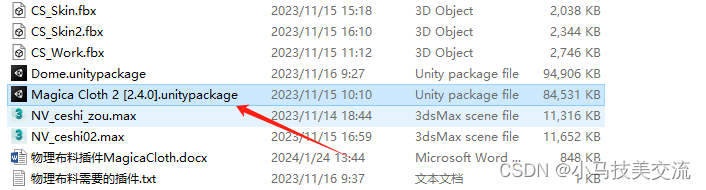
目前我们手游开发,经常会遇到头发,双马尾,长裙,飘带等。以前我们都是在三维软件中制作骨骼后,自己手动K针。这样做有一些弊端,时间长,并且K帧的飘带效果没法随着游戏中角色的移动,旋转等动作实时发生动画位移效果。因此,下面将介绍MagicaCloth的两种用法。
其中一种是需要绑定骨骼蒙皮,但是不需要K帧。bone cloth(原理,骨骼弹簧物理计算)计算量小,适用于手机,同屏20个角色
其中另一种是不需要骨骼绑定,直接导出mesh到unity中进行物理计算。clothing(布料解算器物理计算)计算量大。适用于PC或者手机换装界面,同屏不超过2个角色。
特别说明,不管是哪一种,导出FBX的时候,你想要计算的骨骼都不能K帧,不然会影响运动计算。
下面先上干货,这个视频是Bone cloth计算出来的动态效果。
物理弹簧模拟测试示意
首先我们先为插件安装一下环境。在这里我用的是URP项目2021版本。
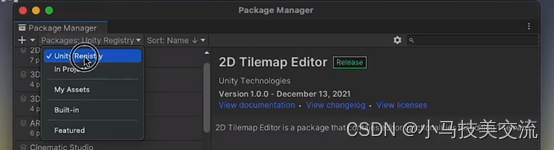
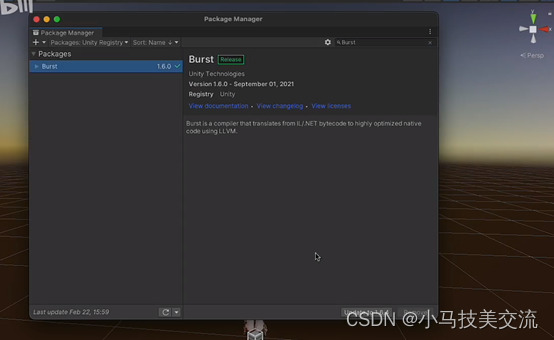
1Package Manager 选中Reagistry 选择Burst
如上图,这是需要安装的第一个环境,如果版本内已经有了,直接跳过即可。
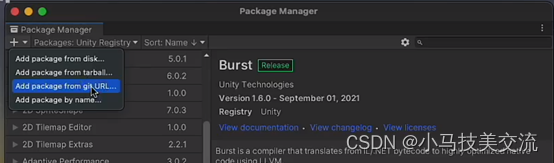
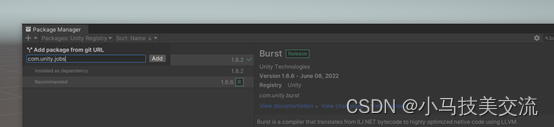
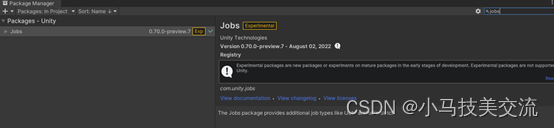
2如上图,击Add package 输入com.unity.jobs
安装jobs 这个是插件需要的第二个运行环境。
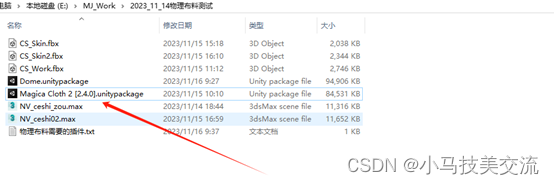
3如上图。这两个环境安装好后,就可以安装正式插件了。插件包直接用我准备好的就可以。magica cloth 2.4版本。直接丢入到引擎中,没有报错即可使用。


4如上图,接下来还需要一个显示骨骼的辅助插件、方便调试。
Animation Rigging 此插件unity自带的插件工具,直接在package manager窗口中搜索安装即可。此插件能显示unity中的骨骼并且直接鼠标选中,方便咱们后面设置局部物理碰撞。
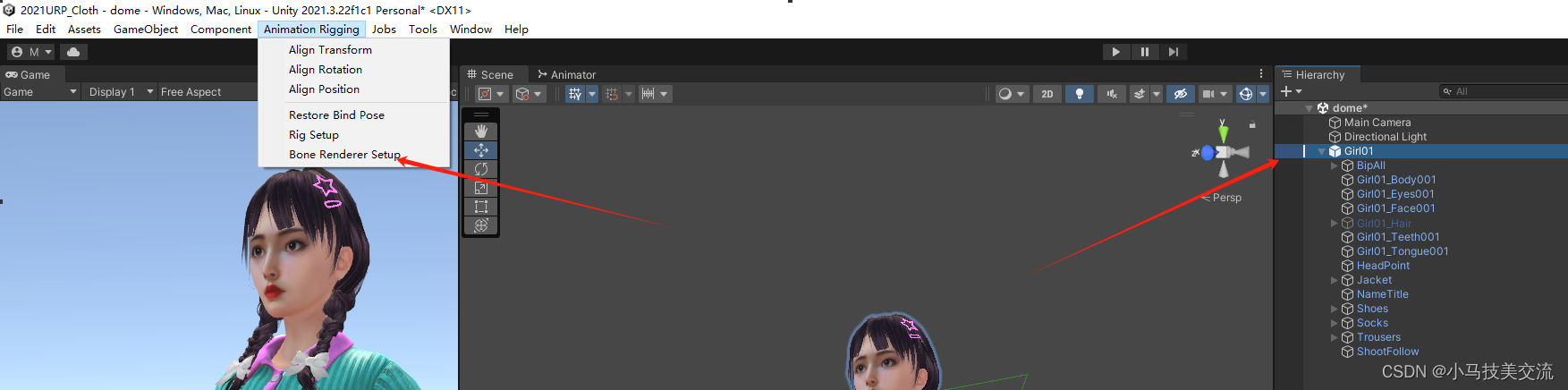
5 所有插件安装好后,导入一个你需要的,模型,这里以头发为例,我需要这个双马尾跟随身体做物理动画运算。那么点击菜单中的Animation Rigging菜单,选中你的模型,再点击最后一项Renderer swtup,你会得到骨骼映射。
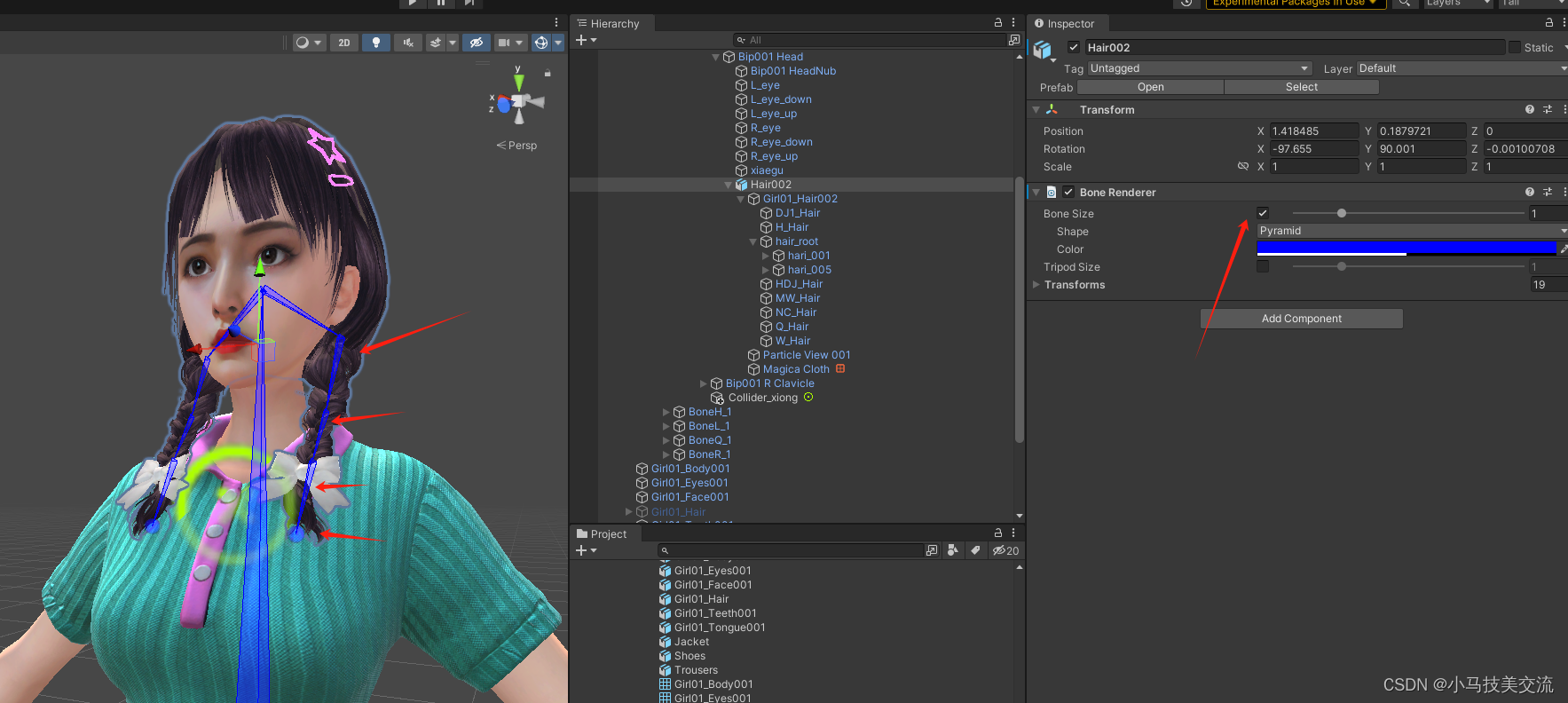
右侧可以调整骨骼映射的颜色还有参数,鼠标单击左侧蓝色任意骨骼,就能直接跳转到对应骨骼,让我们在unity中操作骨骼更为方便(有兴趣的小伙伴也可以直接用这个插件骨骼K一些动画。)
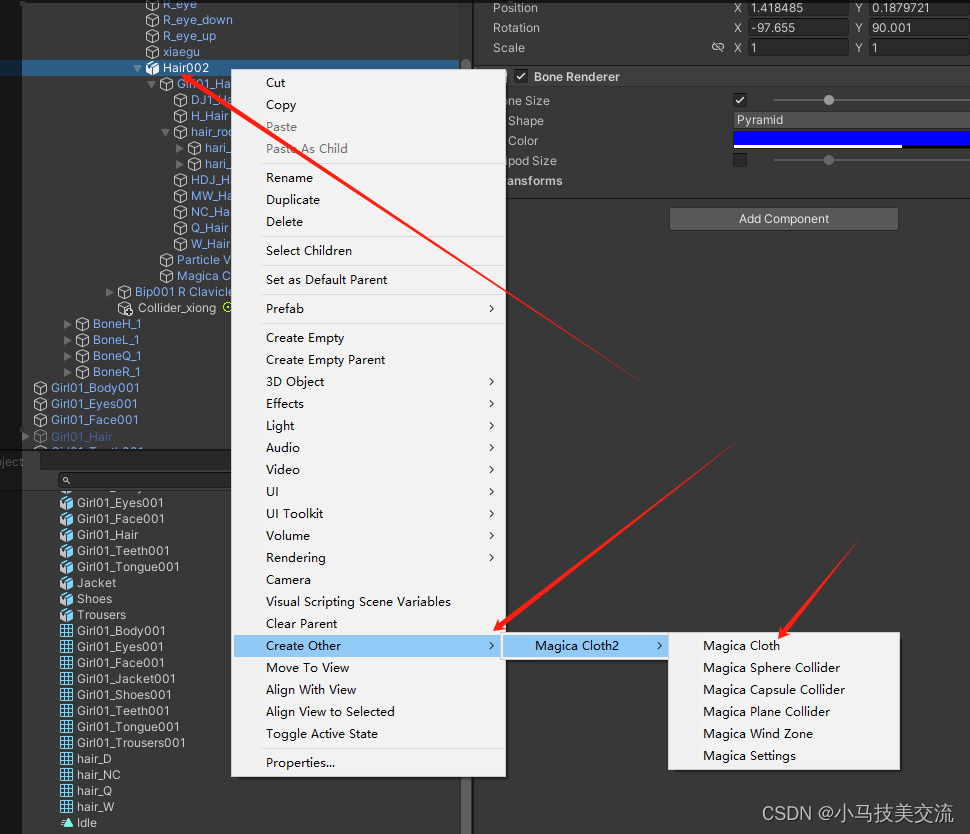
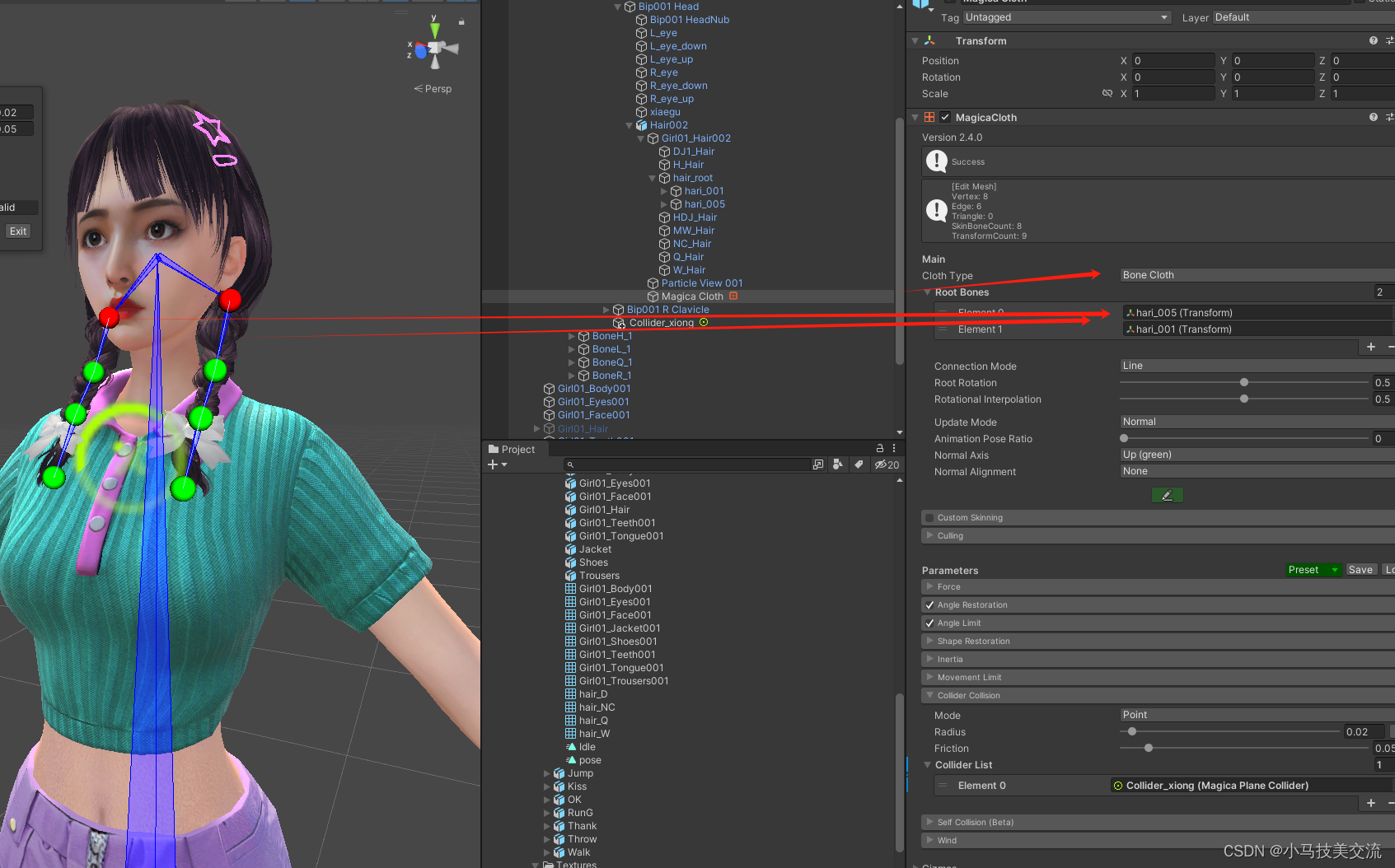
6选中你需要动的头发模型预制体,为他添加magica cloth插件命令。
添加插件后,你会得到上图右侧的菜单栏。鼠标点击两根双马尾的蓝色骨骼根节点映射。拖动到右边菜单Root Bones中。并且把插件的模式选择为bone cloth模式(这就代表启用骨骼弹簧运算)
当你设置好后,左图的骨骼会变成根节点为红色圆球,其他为绿色。这说明红色只会做旋转而不会随着物理计算位移。绿色计算位移加旋转。当然你也可以点击右侧小铅笔图标,绘制你需要的颜色点。
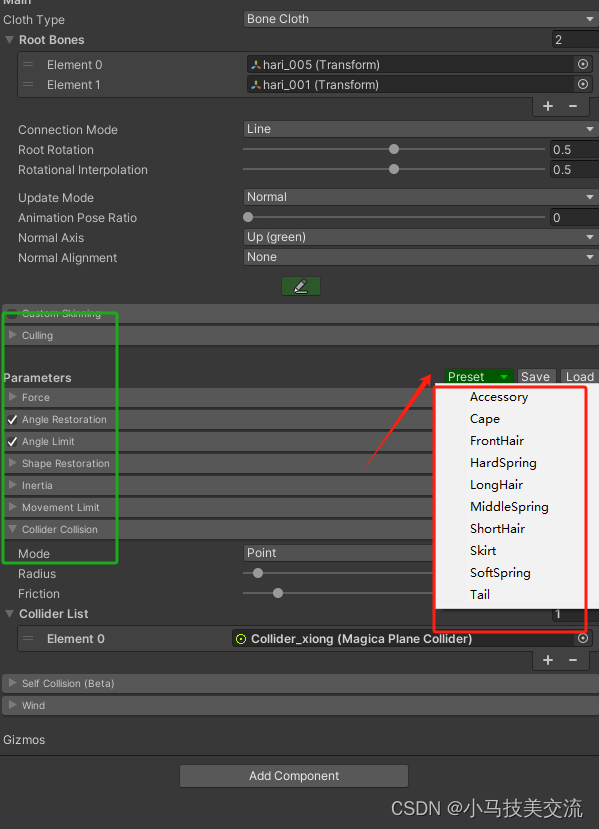 7如上图,右侧菜单栏Preset有插件内置好的所有动态计算预设,懒得手动调节的朋友, 可以直接选择红色个方框中自己喜欢的对应预设就可以,有裙子、飘带、头发、刘海等。如果你觉得内置的不够精致,也可以点击左侧绿色方框中,打开菜单,调节更精细的滑块配置。
7如上图,右侧菜单栏Preset有插件内置好的所有动态计算预设,懒得手动调节的朋友, 可以直接选择红色个方框中自己喜欢的对应预设就可以,有裙子、飘带、头发、刘海等。如果你觉得内置的不够精致,也可以点击左侧绿色方框中,打开菜单,调节更精细的滑块配置。
调整好之后点击运行,就可以看到效果。
特别说明:下面是干货,有些同学,会发现,头发在运动的过程中会出现穿模,也就是头发进入身体,或者其他衣物中,这是因为你没给身体加上对应的碰撞。下面讲解为身体设置碰撞,来解决穿模问题。老版本就是因为这块做的不好,所以导致很多人不用,但是现在的版本已经可以解决任何穿模问题,只要你耐心调整碰撞形状。

8如上图,如果我们不给身体设置碰撞,运行后头发会因为重力,直接垂直到绿色位置,插进身体里。因此我们需要给胸部骨骼上,创建一个碰撞。注意,一定要把碰撞设置在骨骼上,不然不生效。
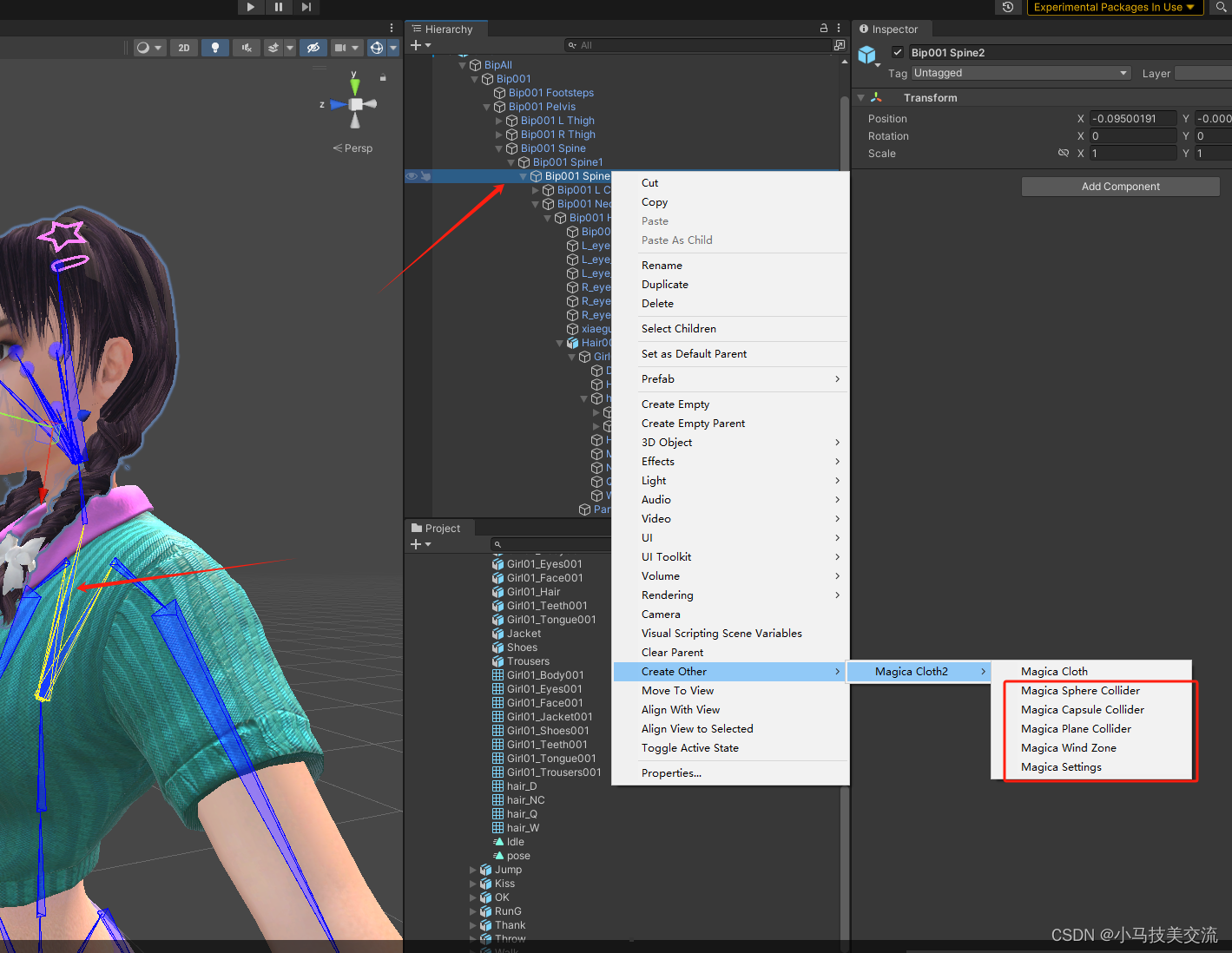
如上图,找到你身体胸前的骨骼,右键选择红色方块内的各种碰撞形态,第一种为球形,第二种为圆柱体,第三种是平面,第四种、跟第五种、是任意形态设置。朋友们可以自行点击参数,调节滑块感受。
目前这个案例,因为胸前是一个斜面,我们需要的是双马尾搭在胸前受到重力作用。因此我选择了一个斜面碰撞体,如下图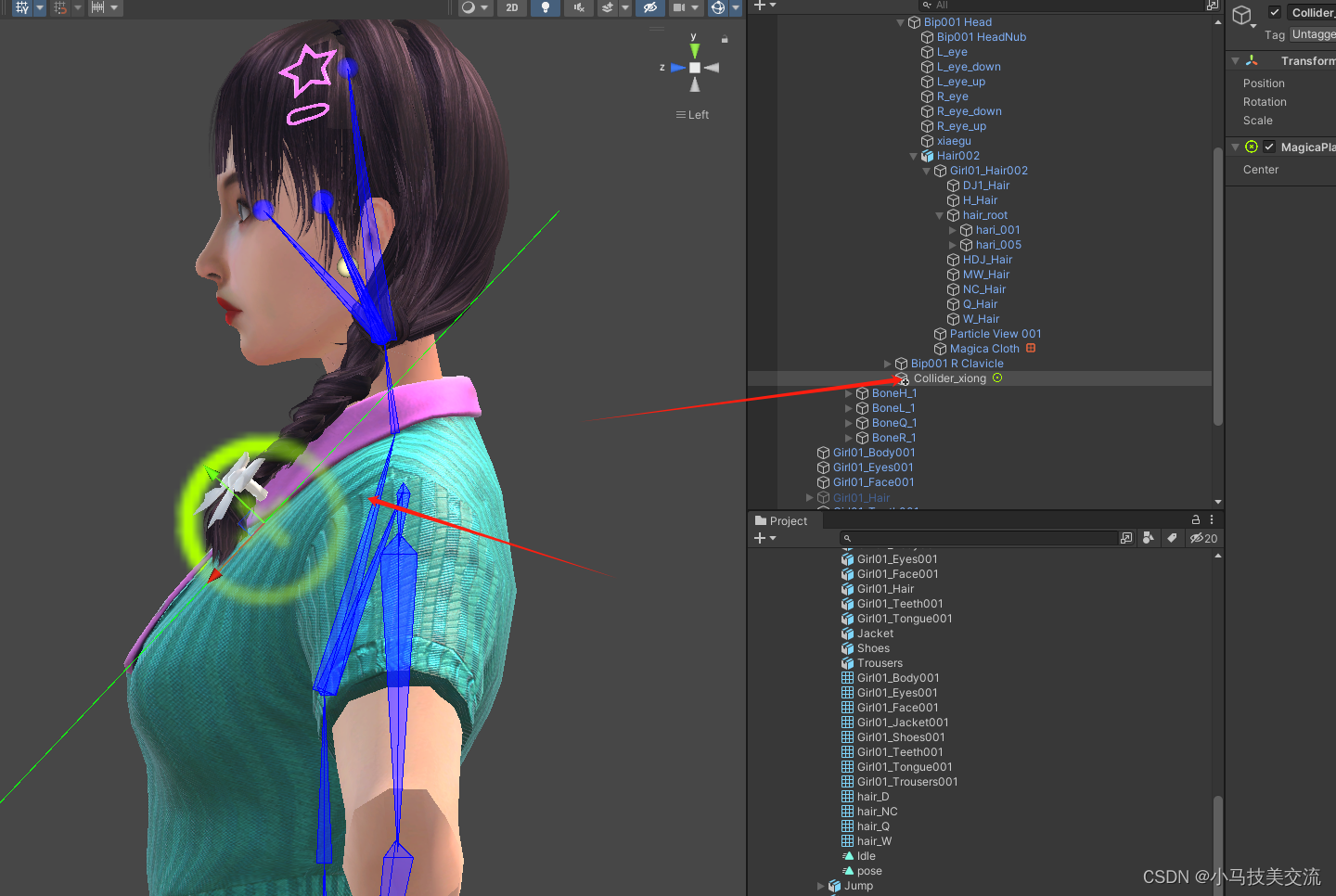
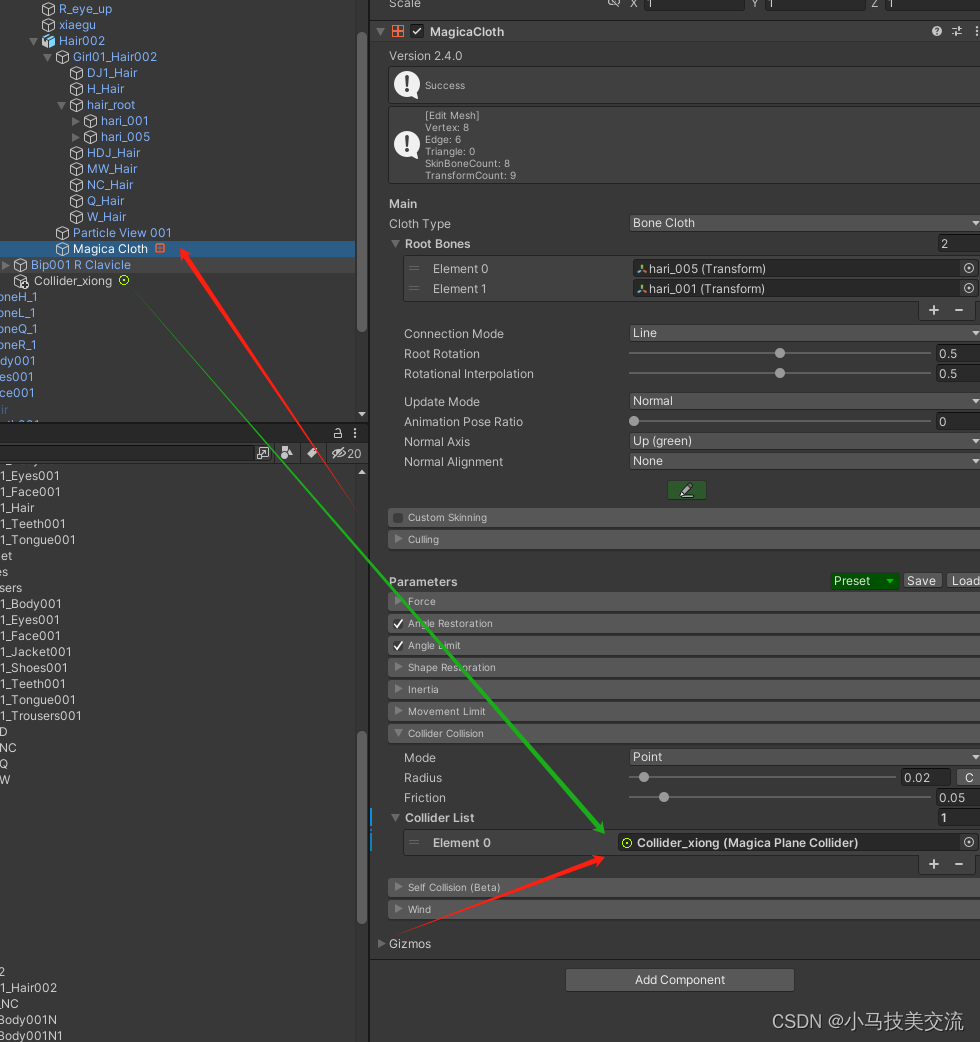
9设置好碰撞体后,点击你头发预制体中的插件,手动把刚刚设置的与i肢体,拖动到右侧菜单Collider collion菜单下的Collider List下面,这样头发就会受到此处碰撞的影响。
下面再次点击运行,你就会得到文章上面参考视频的效果,头发可以随着你身体各种移动方式来进行物理运动计算。
之后我们可以举一反三,为裙子,飘带、等其他部位,也设置骨骼物理计算。
本帖为初贴,只讲解了插件中,骨骼弹簧运算,适用于手机端。
下个帖子,将介绍插件中的第二个选项,布料解算。布料的结算会更加丝滑。并且不用蒙皮绑定,不用骨骼绑定。但是计算量比较大,也比较复杂,我们下期见。
本文来自互联网用户投稿,该文观点仅代表作者本人,不代表本站立场。本站仅提供信息存储空间服务,不拥有所有权,不承担相关法律责任。 如若内容造成侵权/违法违规/事实不符,请联系我的编程经验分享网邮箱:chenni525@qq.com进行投诉反馈,一经查实,立即删除!
- Python教程
- 深入理解 MySQL 中的 HAVING 关键字和聚合函数
- Qt之QChar编码(1)
- MyBatis入门基础篇
- 用Python脚本实现FFmpeg批量转换
- 软件测试中的白盒测试,这些技巧你知道吗?
- Redis查看当前连接情况client list
- 了解社交新零售业态的概念,全渠道零售商城助力店铺数字化-亿发
- 最新同步云盘推荐:实现轻松管理与便捷同步的理想选择
- go语言(十一)----面向对象继承
- 23. 合并 K 个升序链表
- 微服务自动化.etcd跨主机集群
- Linux fmt命令教程:如何优雅地格式化文本(附案例详解和注意事项)
- NonCopyable
- 热泵,预计到2025年市场规模将达到650亿美元